Jira Softwareのダッシュボードが見づらいときの改善法
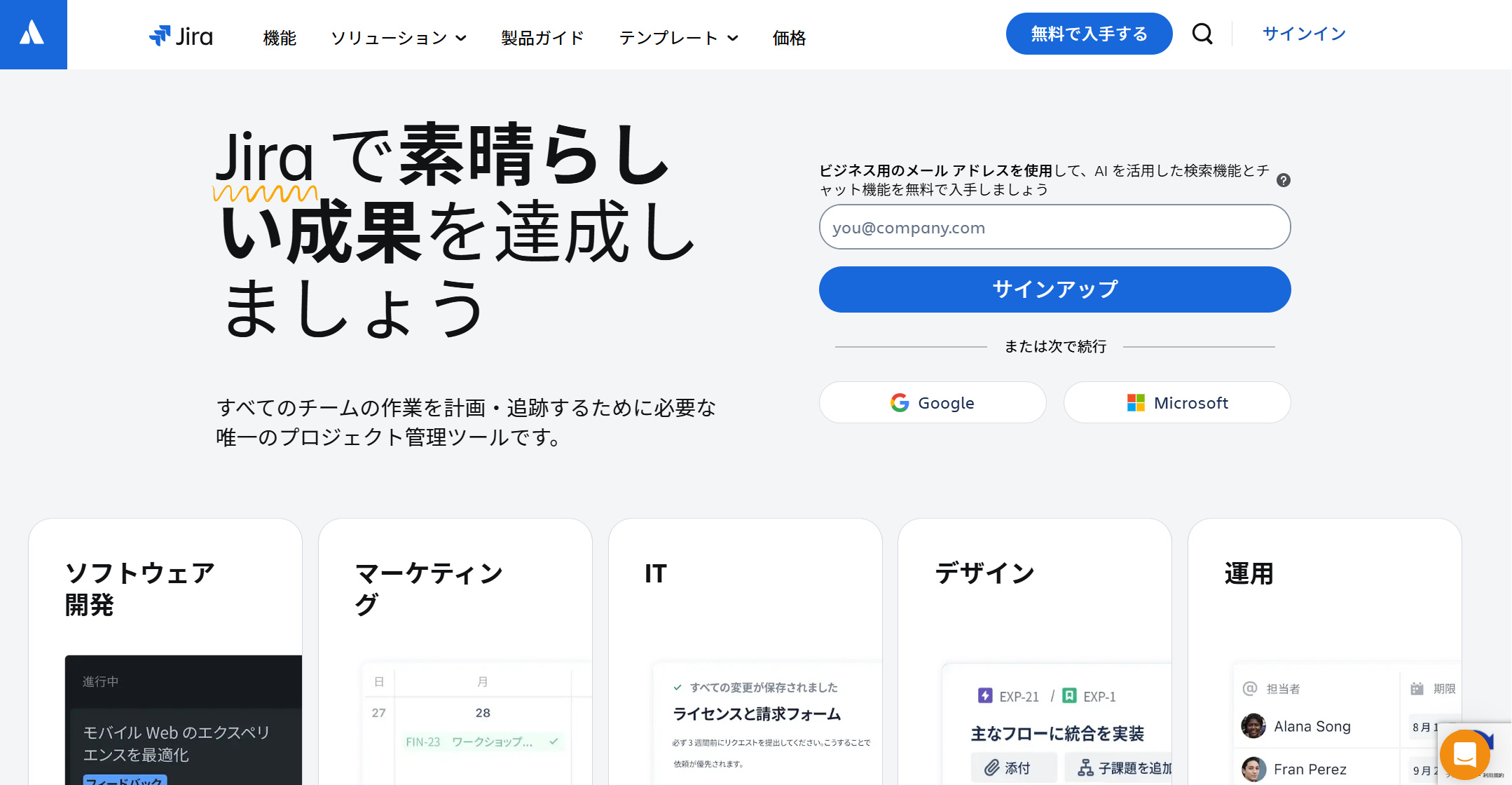
Jira Softwareは、課題や進捗を可視化するためのダッシュボード機能を備えています。しかし、ウィジェットやガジェットを追加しすぎたり、配置が整理されていなかったりすると、情報量が多すぎて見づらくなってしまいます。本記事では、ダッシュボードが見づらい原因と改善法、効果的なレイアウトやガジェット選び、さらにテンプレート例とチェックリストまで解説します。
AIレーダーチャートによるJira Softwareの評価
ダッシュボードが見づらくなる原因
ガジェットの詰め込みすぎ
便利だからといって多くのガジェットを追加すると、重要な情報が埋もれます。
情報の優先順位が不明確
期限が迫っている課題と、後回しにできる課題が同じレベルで表示されると、重要度が判断しづらくなります。
レイアウトの不統一
列幅や配置がバラバラだと、視線の移動が増えて読み取りに時間がかかります。
フィルター設定の不適切さ
クエリやJQLが曖昧だと、不要な課題や古い情報が表示され、画面が散らかります。
ダッシュボード改善の基本方針
- 必要な情報だけを表示する
- 優先度や期限順に並べる
- チームやプロジェクトに合わせた構成にする
- 見やすい色使いとグルーピングを行う
改善ステップ
1. 現状のダッシュボードを棚卸し
現在配置しているガジェットを洗い出し、それぞれの利用目的を確認します。「ほとんど見ていないガジェット」は削除候補です。
2. 表示すべき情報を絞る
プロジェクト全体の指標、個人タスク、期限切れ課題など、必要最低限の情報に絞ります。
3. レイアウトを最適化
見出しや列幅を統一し、視線の流れが自然になるように配置します。一般的には左側に重要情報、右側に補足情報を置くのが効果的です。
4. 色やラベルで視覚的整理
課題の優先度やステータスを色で分ける、重要なウィジェットに目立つラベルを付けることで、直感的に情報を把握できます。
5. フィルターを適切に設定
JQL(Jira Query Language)を活用し、不要な課題を表示しないようにします。例えば「status != Done AND due <= 7d」で期限が1週間以内の未完了課題を抽出できます。
おすすめガジェット例
- フィルター結果:特定条件の課題一覧
- 作業中の課題:自分が担当する進行中タスク
- 期限が迫っている課題:締め切り管理に必須
- スプリントバーナーダウン:アジャイルチーム向け進捗可視化
- パイチャート:課題の種類や担当者の分布
効果的なダッシュボードレイアウト例
2カラム構成(バランス型)
- 左カラム(幅広):スプリント進捗、期限間近の課題、重要指標
- 右カラム(幅狭):通知、個人タスク、参考情報
3カラム構成(情報量重視)
- 左:チーム全体の進捗
- 中央:自分の課題
- 右:補助的なレポートやグラフ
ダッシュボード改善チェックリスト
- ガジェットは10個以内に絞っているか
- 左側に重要情報、右側に補足情報を配置しているか
- 古い課題や不要情報が表示されていないか
- フィルターやJQLが最適化されているか
- 優先度や期限を視覚的に区別できているか
- レイアウトが統一されているか
- チーム全員が同じ情報を共有できているか
テンプレート例(期限管理重視)
| カラム位置 | ガジェット名 | 表示内容 |
|---|---|---|
| 左上 | フィルター結果 | 期限7日以内の未完了課題 |
| 左下 | スプリントバーナーダウン | スプリント進捗 |
| 右上 | 作業中の課題 | 担当タスク |
| 右下 | パイチャート | 課題の優先度分布 |
ビフォーアフター比較
改善前
- ガジェットが15個以上
- 配置がバラバラ
- 古い課題や不要情報が残っている
- 重要度が判断しにくい
改善後
- ガジェットは8個に削減
- 優先度と期限順に並び替え
- レイアウト統一で視線移動がスムーズ
- 必要な情報だけに集中できる
まとめ
Jira Softwareのダッシュボードは、情報整理と視覚的工夫で大きく改善できます。重要なのは「情報を減らすこと」と「優先順位を明確にすること」です。ガジェットの取捨選択、レイアウトの最適化、フィルター設定の見直しを定期的に行えば、誰にとっても見やすく使いやすいダッシュボードを維持できます。


